爱奇艺极速版怎么注销账号?爱奇艺极速版注销账号教程
1、首先打开手机上的爱奇艺极速版,点击右下角我的。
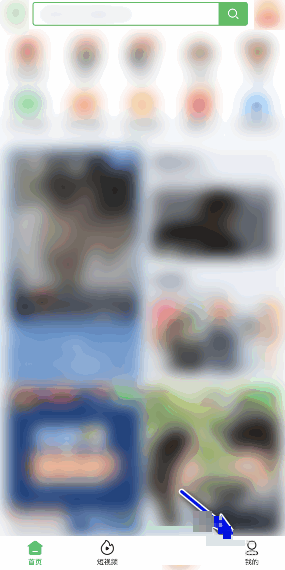
2、然后点击设置。
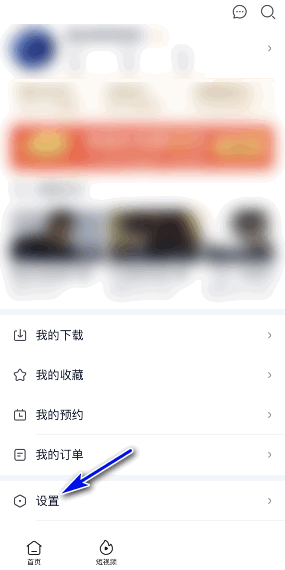
3、点击账号与安全。
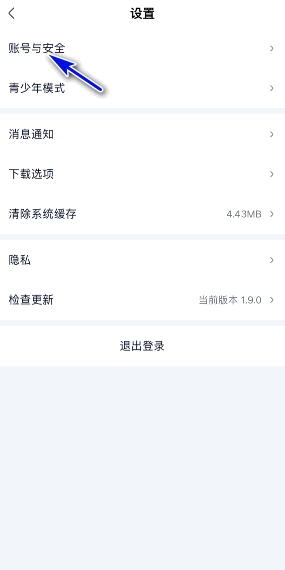
4、接着点击安全中心。
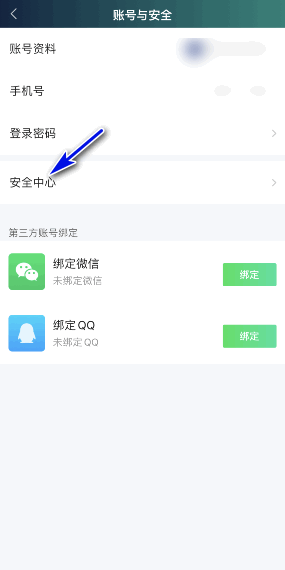
5、再点击账号注销。
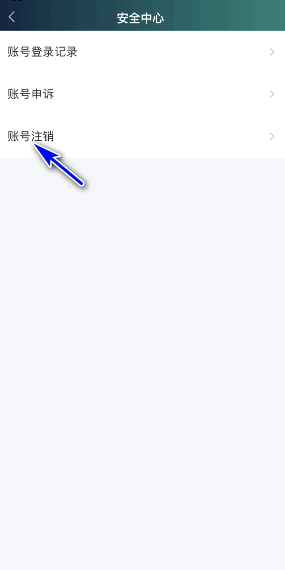
6、最后点击申请注销即可。
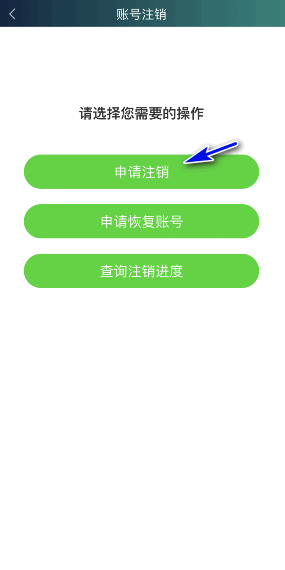
以上这篇文章就是爱奇艺极速版注销账号教程,更多教程尽在新媒体软件园。
爱奇艺极速版怎么注销账号?爱奇艺极速版注销账号教程
1、首先打开手机上的爱奇艺极速版,点击右下角我的。
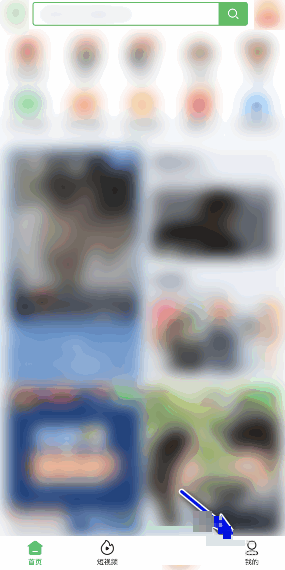
2、然后点击设置。
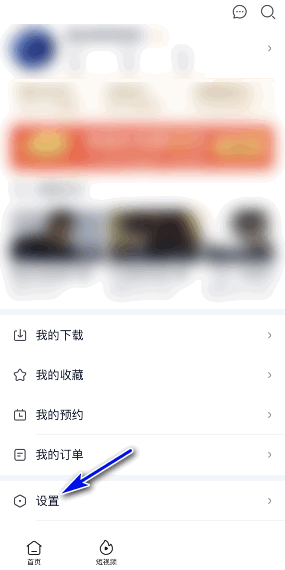
3、点击账号与安全。
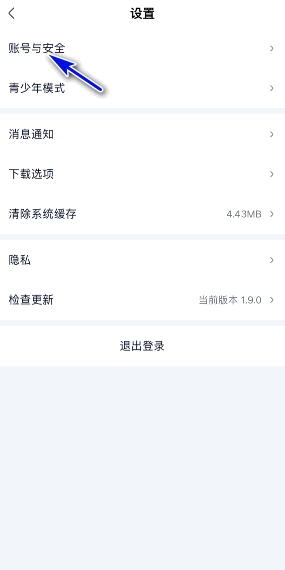
4、接着点击安全中心。
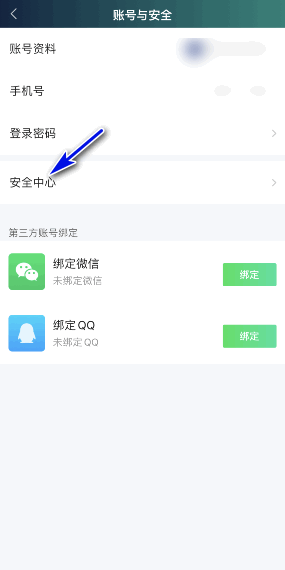
5、再点击账号注销。
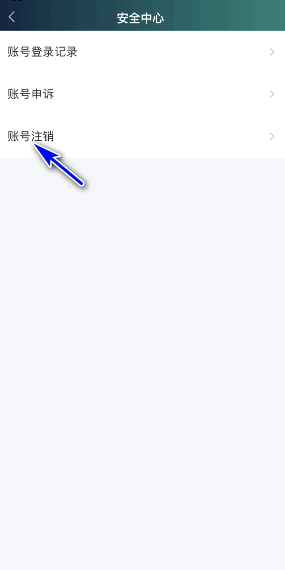
6、最后点击申请注销即可。
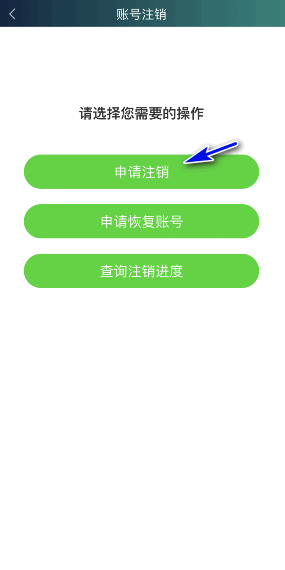
以上这篇文章就是爱奇艺极速版注销账号教程,更多教程尽在新媒体软件园。